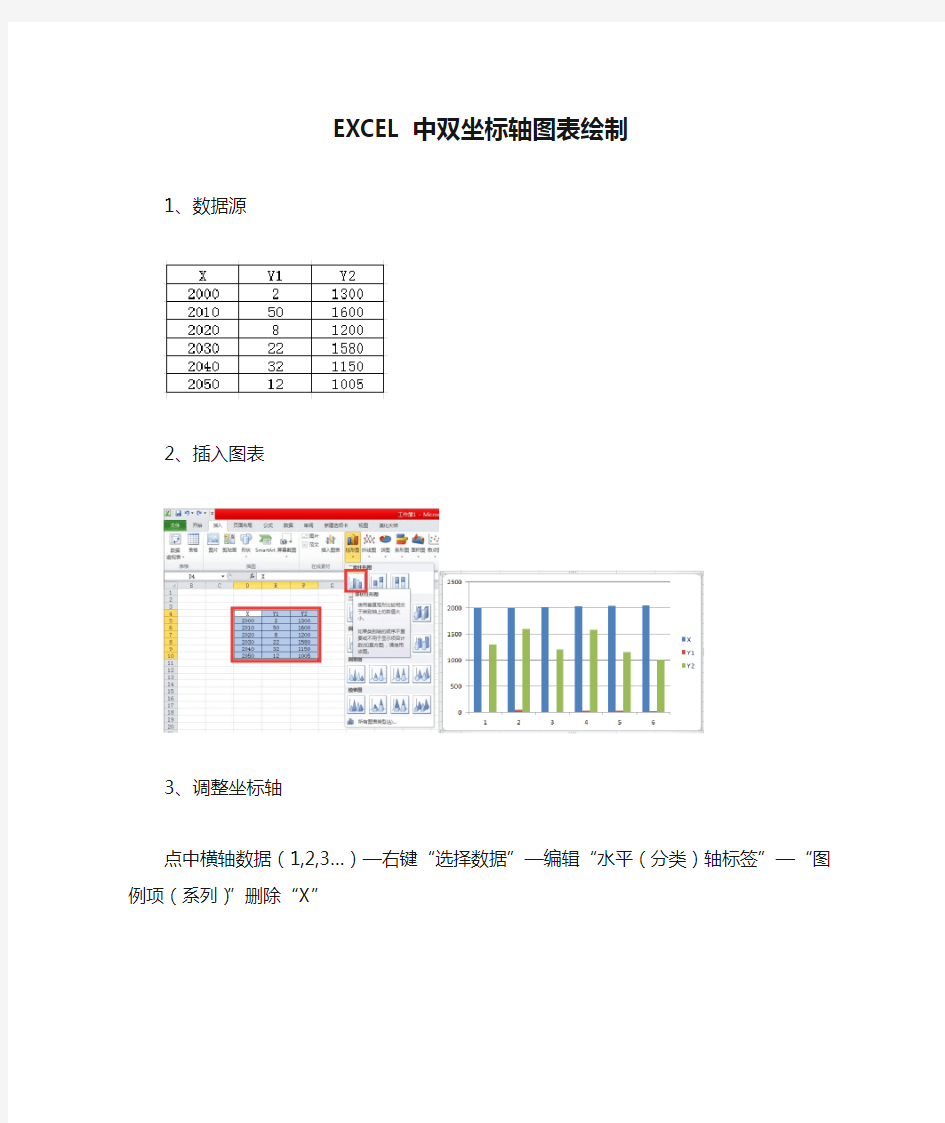

EXCEL中双坐标轴图表绘制
1、数据源
2、插入图表
3、调整坐标轴
点中横轴数据(1,2,3…)—右键“选择数据”—编辑“水平(分类)轴标签”—“图例项(系列)”删除“X”
4、添加“次要坐标轴”
选中一个系列右键—“设置数据系列格式”选择“次要坐标轴”
5、Y1、Y2两个系列采用不同图表类型表达
选中一个系列—插入“折线图”选择需要的样式
6、添加坐标轴标题
选中图表-布局-主要纵坐标轴标题-选择样式即可;同理可以设置次要纵坐标轴标题和横坐标轴标题,还可插入图表标题。
&&&选中标题可以编辑文字&&&
7、更改图例位置
选中图例—“设置图例格式”—选择“图例位置”
8、更改图例标注
&&&改变数据源内容&&&